
Sisu
- etappidel
- 1. meetod: tehke Windowsis kaubamärk Symbol ™
- 2. meetod Tehke Windowsis kaubamärgi sümbol
- 3. meetod: tehke Mac-i kaubamärgi sümbol TM
- 4. meetod Tehke Macis kaubamärgi sümbol
- 5. meetod Kopeerimise ja kleepimise meetodi kasutamine
Siit saate teada saada, kuidas teha kaubamärgi sümbolit või silti nagu ™ või ®.
etappidel
1. meetod: tehke Windowsis kaubamärk Symbol ™
- Kontrollige, kas tõstuklahv on sisse lülitatud.
- Hoidke klahvi Alt.

- Sisestage numbriklahvistiku abil 0153.

- Vabastage võti Alt. Ilmub kaubamärgi sümbol.

2. meetod Tehke Windowsis kaubamärgi sümbol
- Kontrollige, kas klahv Shift on sisse lülitatud.

- Hoidke klahvi Alt.

- Sisestage numbriklahvistiku abil 0174.

- Vabastage võti Alt. Kuvatakse kaubamärgi sümbol.
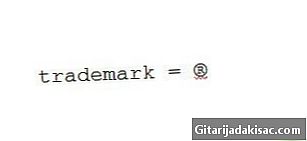
3. meetod: tehke Mac-i kaubamärgi sümbol TM
-

Hoidke klahvi valik. - Valige klahv 2. Ärge kasutage numbriklahvistikku.

- Vabastage võti valik. Ilmub kaubamärgi sümbol ™.

4. meetod Tehke Macis kaubamärgi sümbol
-

Hoidke klahvi valik. - Valige klahv r.

- Vabastage klahvid. Ilmub kaubamärgi sümbol ®.
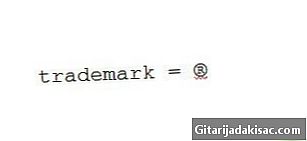
5. meetod Kopeerimise ja kleepimise meetodi kasutamine
-

Leidke registreeritud kaubamärgi sümbol. Otsige kaubamärgi sümbolit oma arvuti dokumendilt või veebilehelt. Samuti saate selles artiklis olevad sümbolid kopeerida. -

Kopeeri sümbol. Kopeerige sümbol lõikelauale, kasutades valitud kopeerimismeetodit, näiteks otsetee Ctrl + C. -
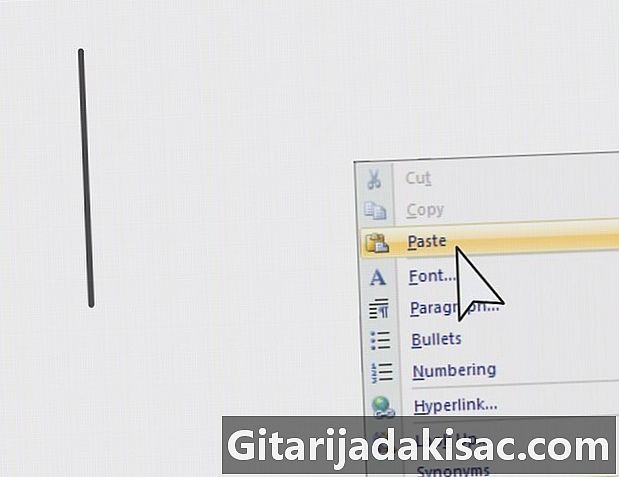
Kleepige sümbol. Kleepige sümbol otsetee abil dokumenti, kus soovite seda kasutada Ctrl + V või mõni muu teie valitud meetod. -

Bravo! See on nii lihtne ... Kui te seda sümbolit sageli ei kasuta, on see meetod kaugelt kõige lihtsam.

- Kaubamärgisümboli saab luua ka Windowsis tähemärgikaarti kasutades ja Mac OS X-is tähemärgi vaataja abil.